A causa di un malware, trojan, virus vari o dopo aver cancellato la partizione di Linux in un PC dove è presente anche Windows, può capitare che quest’ultimo non parta più, questo perchè il bootloader è assente, danneggiato o comunque non in grado di rilevare ed avviare Windows.
Come ripristinare il bootloader in Windows 10? Se vi state ponendo questa domanda, valida naturalmente anche per Windows 7, Windows 8 e Windows 11, allora siete nel posto giusto, perchè oggi vi aiuteremo passo passo a ripristinare il bootloader di Windows.
Cosa succede se il bootloader è danneggiato?
Il bootloader come suggerisce il nome stesso è molto importante perchè permette di caricare il sistema operativo, senza di esso non potete lanciare Windows o eseguire Linux ed altri sistemi. Quando si decide di installare Linux in un PC dove c’è Windows si crea il cosiddetto dual boot, un bootloader che consente di scegliere quale sistema operativo avviare.
Windows ha il suo bootloader, il che significa che al momento in cui viene installato Linux, quest’ultimo crea un proprio bootloader che permette di scegliere quale OS avviare, ciò vuol dire che se rimuovete Linux, il suo bootloader resterà nel sistema, impedendovi automaticamente di accedere alla schermata dove avviare Windows, dato che avete rimosso Linux, in questo caso bisogna ripristinare il bootloader di Windows.
Quale bootloader scegliere?
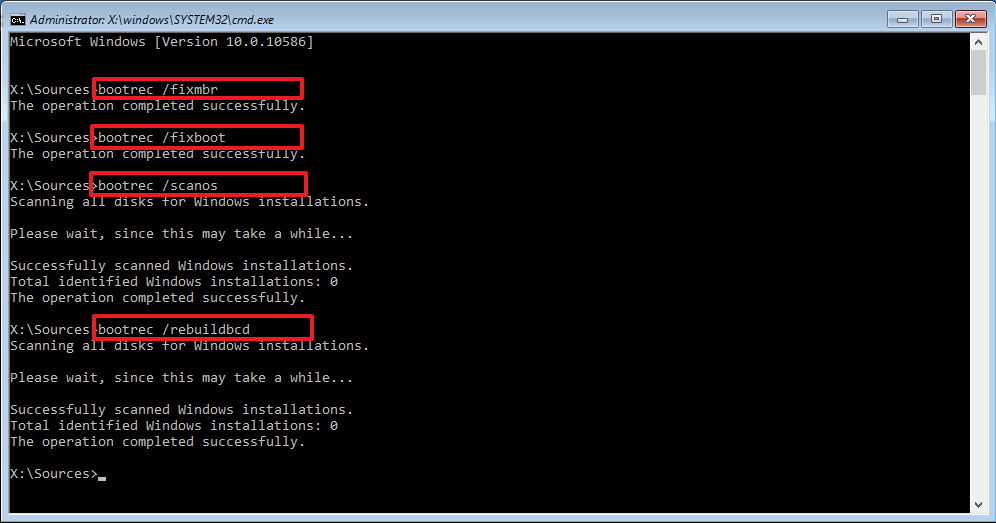
Anche se vi è la possibilità di installare bootloader e personalizzare bootloader, nel caso in cui abbiate più sistemi operativi installati, la scelta del bootloader è irrilevante quando avete solo Windows installato, perchè userete automaticamente il suo noto come MBR.
Come modificare boot loader Windows 10
Se avete il Boot danneggiato Windows 10, allora dovete ripristinarlo. Il boot loader Windows 10 così’ come quello di un qualsiasi altro sistema operativo Windows va ripristinato nel seguente modo:
- Scaricate Windows su un disco o pendrive
- Accendete il PC con il disco di Windows inserito o pendrive connessa
- Premete Canc per accedere al Bios
- Andate nelle impostazioni di boot e impostate il CD di Windows o la pendrive come periferica principale
- Salvate e riavviate il PC
- Appena partirà l’installazione di Windows scegliete di Ripristinare il Computer
- Cliccate su Risoluzione dei problemi
- Selezionate Prompt dei comandi
- Digitate il comando bootrec/fixmbr
- Digitate il comando bootrec/fixboot
- Digitate il comando bootrec/rebuilbcd
- Riavviate il PC rimuovendo disco o pendrive
Fatto questo risolverete il problema e Windows tornerà a funzionare correttamente, questo perchè avete ripristinato il bootloader di Windows.
Come rimuovere Linux senza danneggiare il Bootloader di Windows
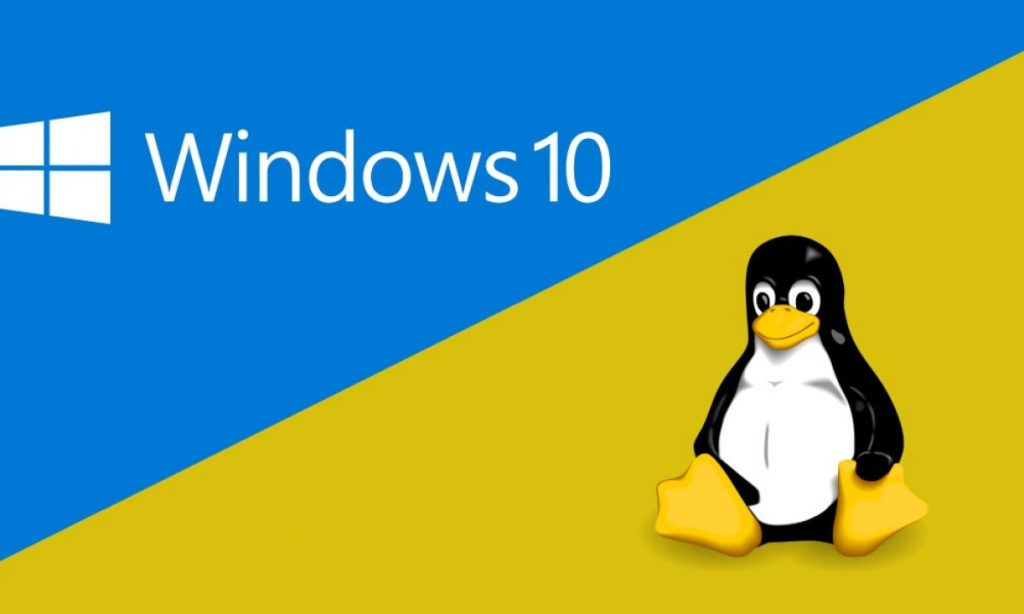
Se avete installato Linux in dual boot con Windows, prima di rimuovere Linux accertatevi di ripristinare il bootloader Windows con la guida condivisa, in questo modo all’avvio del PC, partirà automaticamente Windows, ignorando la presenza di Linux nel PC, quindi a questo punto potete disinstallare Linux cancellando la partizione dove è presente e unendo quest’ultima a quella di Windows.
Potete usare per questo software gratis come mini partition tool wizard, scaricabile anche in versione portable, la quale non necessita di installazione. Il programma in questione consente anche di ripristinare il bootloader Windows, quindi prima fate questa procedura poi disinstallate Linux, perchè come detto se rimuovete il sistema operativo del pinguino prima di ripristinare il bootloader di Windows, non potrete più avviare quest’ultimo.
Nel caso non lo avete scaricate Windows su pendrive o su CD prima di fare tutta la procedura, o creare un disco di ripristino tramite le impostazioni di Windows.
Installare il Bootloader di Linux (GRUB)
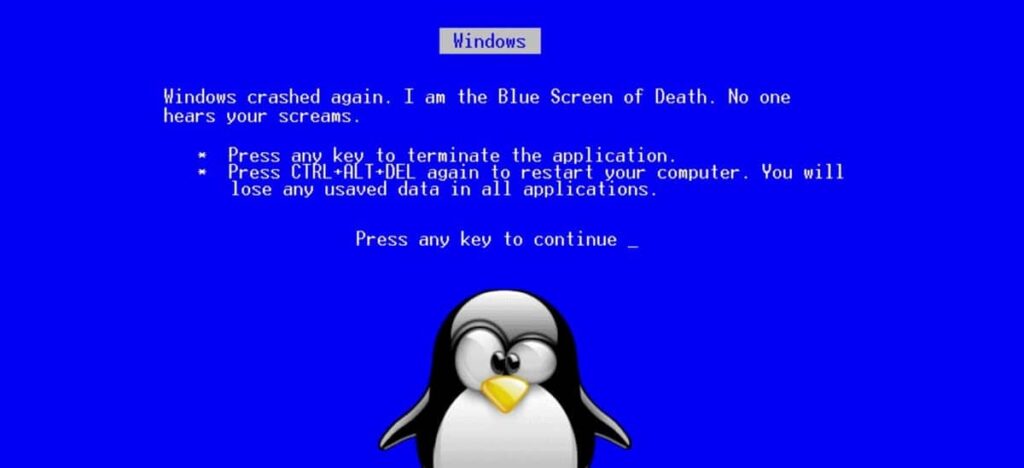
Installare e disinstallare il bootloader di Linux dipende dal gestore di avvio che intendi utilizzare (di solito GRUB o GRUB2). Ecco una guida generale su come procedere:
- Durante l’installazione di Linux:
- Quando installi una distribuzione Linux, di solito viene automaticamente installato anche il bootloader GRUB.
- Durante l’installazione, puoi personalizzare l’installazione del bootloader secondo le tue preferenze, come selezionare il disco di avvio o modificare le opzioni avanzate di configurazione.
- Installazione Postuma (dopo l’installazione di Linux):
- Se per qualche motivo il bootloader non è stato installato correttamente o se desideri reinstallarlo manualmente, puoi farlo seguendo questi passaggi:
- Avvia il tuo sistema Linux.
- Apri un terminale.
- Se non hai ancora GRUB installato, puoi installarlo usando il gestore dei pacchetti della tua distribuzione Linux. Ad esempio, su Ubuntu o Debian, puoi usare il comando:
sudo apt-get install grub- Assicurati di installare GRUB sul disco corretto. Di solito, è il disco in cui è installato il sistema operativo Linux.
- Se il tuo sistema utilizza UEFI invece di BIOS, potresti dover installare GRUB in modalità EFI. Usa il comando:
sudo grub-install --target=x86_64-efi --efi-directory=/boot/efi --bootloader-id=ubuntu --recheck --no-floppy- Assicurati di sostituire
/boot/eficon il percorso della tua partizione EFI, se è diverso.
- Assicurati di sostituire
- Configurazione:
- Dopo l’installazione, è possibile aggiornare la configurazione di GRUB per rilevare automaticamente i sistemi operativi presenti sul computer:
sudo update-grub
Disinstallare il Bootloader di Linux (GRUB)
- Backup e Preparazione:
- Prima di disinstallare GRUB, assicurati di avere un altro bootloader funzionante installato sul sistema (come quello di Windows, se è un sistema dual-boot).
- Disinstallazione di GRUB:
- Per disinstallare GRUB, puoi usare il comando
grub-installcon l’opzione--remove. Questo rimuoverà GRUB dal disco di avvio:sudo grub-install --remove <device>- Sostituisci
<device>con il disco in cui è attualmente installato GRUB, ad esempio/dev/sda.
- Sostituisci
- Pulizia della Configurazione:
- Dopo aver rimosso GRUB, è consigliabile pulire la configurazione residua. Questo può essere fatto rimuovendo il file di configurazione di GRUB e aggiornando la configurazione del bootloader rimasto (se necessario).
Note Importanti:
- Uso di UEFI: Se il tuo sistema utilizza UEFI, i passaggi possono variare leggermente. Assicurati di seguire le istruzioni appropriate per il tipo di BIOS che hai.
- Sistema Dual-boot: Se il tuo sistema è configurato come dual-boot (ad esempio, Windows e Linux), assicurati di non rimuovere il bootloader di Windows se intendi mantenere entrambi i sistemi operativi funzionanti.
Seguendo questi passaggi, dovresti essere in grado di installare o disinstallare il bootloader di Linux (GRUB) con successo sul tuo sistema. Assicurati di eseguire tutte le operazioni con attenzione per evitare problemi di avvio del sistema.
